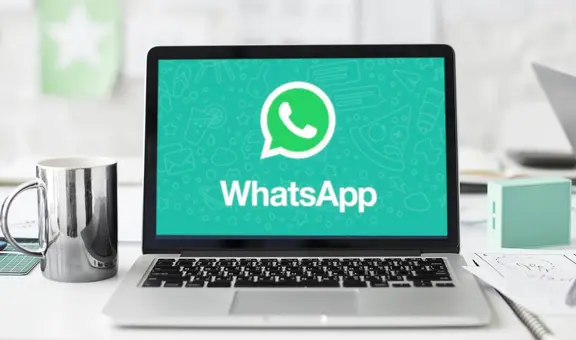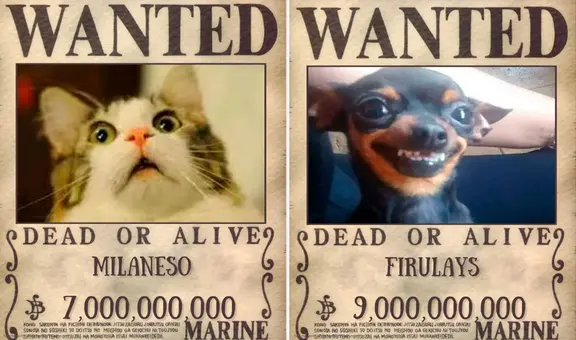Gmail: ¿cómo puedo liberar espacio en mi cuenta?
Entérate de qué hacer cuando el almacenamiento gratuito de Gmail llega al límite.
- ¿Qué fue lo más buscado en Google Perú en el 2025? Los temas de mayor interés entre los peruanos
- ¿Qué es WhatsApp Plus y por qué debes evitar instalarlo en tu smartphone?
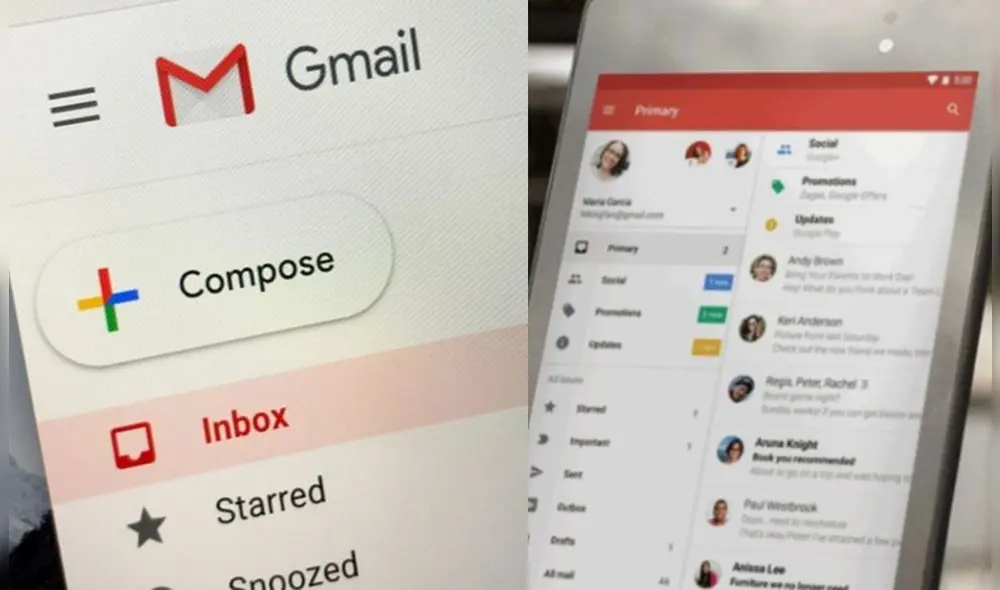
La cuenta de correo electrónico de Gmail es una de las más usadas en centros de estudios o trabajo debido a que presenta un uso amigable y adaptable a todos los usuarios. El servicio brinda una cierta capacidad de almacenamiento gratuito; sin embargo, este podría agotarse y generar problemas a la hora de guardar o enviar fotos, documentos u otros archivos.
Algunas personas optan por pagar para extender su capacidad de almacenamiento pero otras prefieren mantener el servicio gratuito.
TE RECOMENDAMOS
TEMU VS. ALIEXPRESS: ¡AQUÍ ESTÁN LOS MEJORES PRECIOS! | TECHMOOD
Gmail ofrece 15GB de almacenamiento que está dividido entre Google Fotos y Google Drive. La cantidad es suficiente como para realizar actividades diarias de oficina.
En caso el servicio de almacenamiento gratuito llegue a su límite, aquí te mostramos los pasos para liberar espacio en tu cuenta.
Archivos adjuntos de Gmail
El primer paso para liberar tu cuenta es identificar a los correos con archivos grandes (videos, fotografías, etc). Para esto, deberás hacer lo siguiente:
- Dirígete al buscador de Gmail.
- Tras dar clic aparecerán una serie de búsquedas avanzadas.
- Selecciona la opción contiene archivos adjuntos. Ahí figurará una lista de correos electrónicos con archivos adjuntos.
- Selecciona a los mensajes que contengan los documentos más grandes o pesados.
- Finalmente, deberás eliminarlos.
Los correos pesados
Gmail también te ofrece la posibilidad de eliminar los mensajes que exceden el número de megabytes. Sigue estos pasos:
- Dirígete al buscador de Gmail e introduce el siguiente comando: has:attachment larger:10M.
- Este te permitirá acceder a una lista de mensajes que superan los 10 megabytes. Selecciona aquellos que desees eliminar.
Correos antiguos
En caso Gmail aún te advierta sobre el límite de almacenamiento, puedes optar por eliminar los mensajes de mayor antigüedad.
Para lograrlo, ingresa otra vez a la opción de buscador y escribe el código older:AAAA/MM/DD. Toma en cuenta que AAA es el año, MM es el mes y DD es el día. Si deseas buscar correos antes del año 2015, escribe older:2015/01/01 para ver la lista de mensajes recibidos durante ese tiempo.